
Table des matières:
- Auteur John Day [email protected].
- Public 2024-01-30 09:08.
- Dernière modifié 2025-01-23 14:46.

Il y a quelque temps, j'ai construit une table basse à LED 10x10 avec certaines de ces LED WS2812, mais même s'il est possible de jouer au jeu à l'ancienne Snake avec un smartphone connecté, je veux quelque chose de plus spécial. J'ai donc décidé d'y mettre quelques leds supplémentaires, disposées en cube afin d'avoir plus de possibilités de créer des animations ainsi que des jeux et voilà: le RGB-Brick.
Je tiens à remercier toute l'équipe de LED-STUDIEN qui a financé ce projet, mais spécialement Dennis Jackstien comme personne de contact. Sans leur aide, je ne serais pas en mesure de construire ce charmant cube LED.
Étape 1: Inspirez-vous




Voici quelques images et une petite vidéo avec certaines des capacités de la brique, y compris de nombreuses animations, un feu (en cours) pour une atmosphère chauffée, un visualiseur de musique et les jeux Snake ainsi que Tetris.
Étape 2: ce dont vous avez besoin

Voici une liste de tout le matériel dont vous avez besoin, certains d'entre eux ne sont pas nécessaires et d'autres peuvent être échangés par vos favoris:
- 500 LED WS2812 30px/m
- Alimentation 5V 30A
- Ados 3.2
- Module wifi ESP8266
-
quelques morceaux de bois:
- 1x: 27, 2 cm x 27, 2 cm x 1, 0 cm, pour le couvercle
- 2x: 29, 6 cm x 27, 2 cm x 1, 0 cm, pour les grands panneaux latéraux
- 2x: 25, 2cm x 29, 6cm x 1, 0cm, pour les petits panneaux latéraux
- 1x: 34, 0cm x 34, 0cm x 1, 9cm, pour le bas
- 8x: 34, 0cm x 4, 6cm x 0,3cm, pour les bords de la grille LED
- 100x: 34, 0cm x 3, 3cm x 0,3cm, pour la grille LED
-
quelques morceaux de verre acrylique:
- 1x: 34 0 cm x 34 0 cm x 0, 3 cm
- 2x: 34, 0 cm x 36, 3 cm x 0, 3 cm
- 2x: 34,6 cm x 36, 3 cm x 0,3 cm
- 1x: 10, 0cm x 7, 5cm x 0,3cm (optionnel, pour le terminal)
- Carte audio Teensy (facultatif)
- Fils, régulateur de tension, serre-câbles, buzzer, bouton, capteur de température (en option)
- colle à bois, colle à verre acrylique, vis et autres petites choses
Si vous voulez un terminal au bas du cube (c'est facultatif sauf pour la prise d'alimentation):
- Prise d'alimentation 230V
- interrupteur 230V
- prise audio
- câble de rallonge USB
Étape 3: Construire la boîte

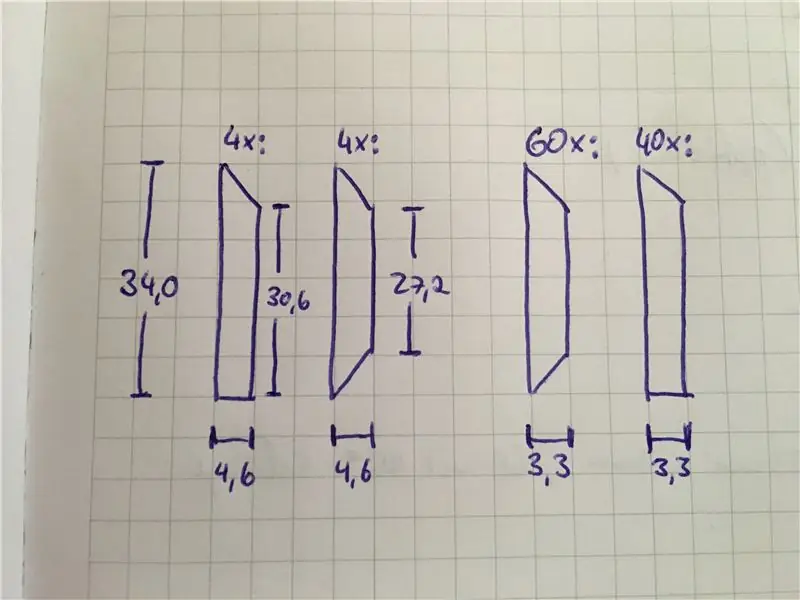
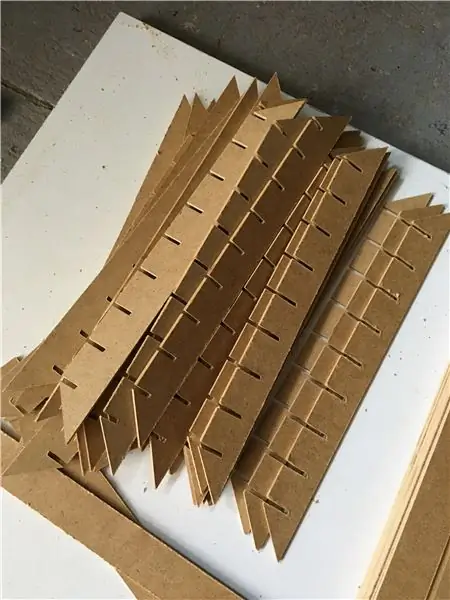

Tout d'abord, nous allons construire la boîte en bois et la grille LED. Les dimensions du cube sont spécifiées par la distance du pixel sur la bande LED. Dans ce cas, le pixel a une distance de 3, 4 cm, le cube doit donc mesurer 34 x 34 x 34 cm. Vous gagnerez beaucoup de temps en utilisant ces dimensions, car vous n'avez pas besoin de couper la bande après chaque pixel et de la remonter par un petit câble.
Le tout est accompagné d'un peu de colle à bois. Vous devez travailler correctement car le boîtier en acrylique s'adapte parfaitement au-dessus de la boîte en bois. Cela devient beaucoup plus facile avec quelques bénévoles autour de vous, ou utilisez simplement un tendeur de cadre comme je l'ai fait.
Les bords de la grille et la grille elle-même sont en panneaux de fibres à haute densité (HDF). L'utilisation d'une scie à table est le meilleur choix car vous devez en couper encore plus de 100 pièces. Vous pouvez trouver les dimensions dans l'image ci-dessus. La grille a besoin d'un petit espace (environ 0,3 cm) tous les 3, 4 cm afin de réunir les rebords x et y. Une fois que vous avez terminé, vous pouvez mettre les bords du cube et les fixer avec beaucoup de colle à bois. C'est un peu difficile, surtout parce qu'ils devraient avoir un angle d'environ 45 degrés. Avant de pouvoir attacher la grille au cube, vous devez ajouter les bandes LED.
Étape 4: L'électronique




Les bandes LED sur le côté font un tour du cube, donc coupez 10 bandes d'une longueur de 40 pixels. Pour les LED au-dessus du cube, coupez 10 bandes d'une longueur de 10 pixels. Faites attention à bien aligner les bandes en vous référant à la flèche qui s'y trouve. Une fois que vous avez retiré la bande de colle du cube, elle ne tiendra plus jamais comme la première fois.
Les alimentations sont fixées avec quelques vis sur les côtés de l'intérieur. Les câbles d'alimentation des LED pénètrent dans la boîte par de petits trous près de chaque bande LED.
Le contrôleur se compose d'un Teensy 3.2, d'un ESP8266 et de la carte audio Teensy, qui n'est pas nécessaire pour faire fonctionner le cube. Le DHT11 était juste pour vérifier la température à l'intérieur du cube mais après plusieurs tests d'environ quelques heures, je peux dire que vous pouvez le laisser de côté.
Sur le terminal, vous pouvez trouver la prise d'alimentation ainsi que l'interrupteur d'alimentation (quand j'ai réalisé que ce n'était pas le meilleur endroit pour un interrupteur, il était trop tard). La prise USB sert à programmer le Teensy. L'entrée audio va à la carte audio Teensy pour actionner les LED de la musique. Tout cela se réunit sur une petite paix en verre d'aryle tenue par deux profilés en aluminium. Je viens de trouver ceci dans le garage, vous pouvez utiliser ce que vous voulez car il est recouvert par le panneau de bois inférieur et ne contribue pas à l'apparence du cube.
Sachez qu'une LED utilise 60mA, au total c'est 30A ! Soyez prudent lorsque vous les branchez ! Vous devez vérifier tous vos circuits avant de les connecter à l'alimentation !
Étape 5: Connexions et codage
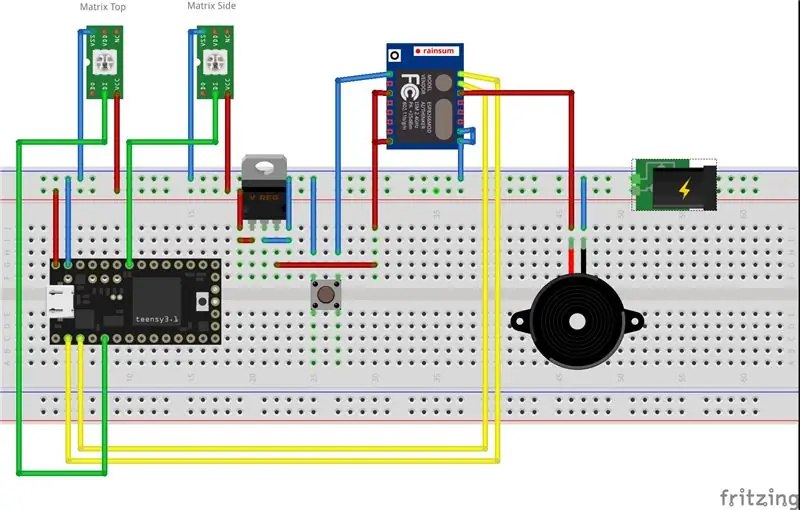
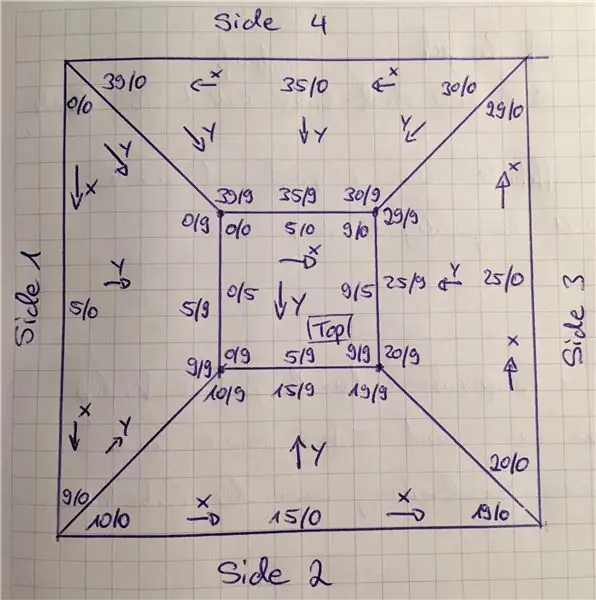
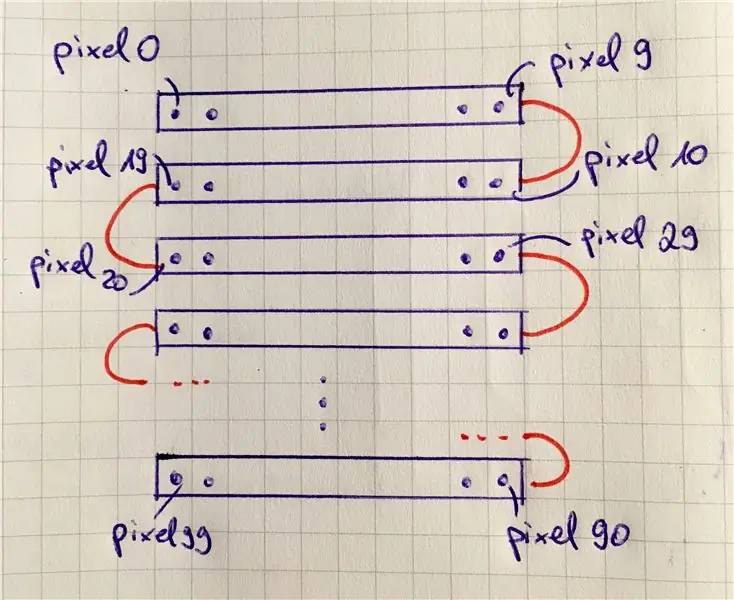
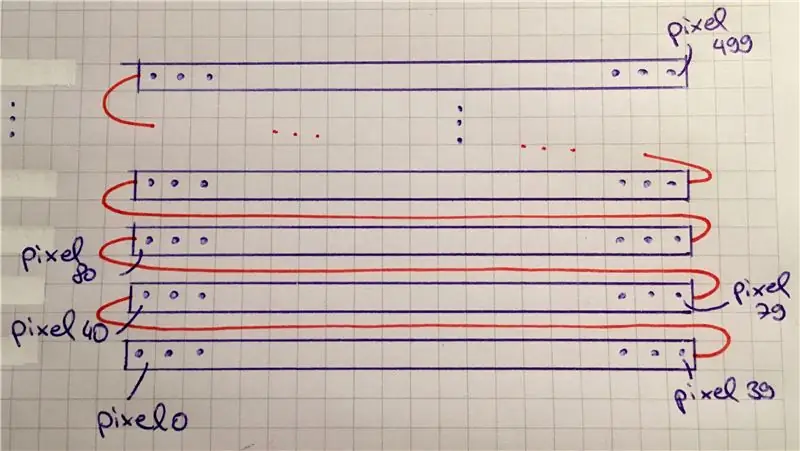
Les LED sont connectées en deux matrices sur les broches 3 et 20 du Teensy. La première est la matrice du haut (10x10, 100pixels) et la seconde est celle du côté (40x10, 400pixels). Les LED de la matrice supérieure sont alignées en zigzag, ce qui signifie que les flèches sur la bande doivent être dans des directions différentes pour chaque bande, tandis que les bandes LED sur le côté sont alignées dans la même direction. Regardez les photos, la ligne rouge vous montrera comment connecter le Dout de la première bande au Din de la suivante, en espérant que cela vous aidera à comprendre l'alignement.
Pour les animations et les jeux, je convertis les deux matrices en une seule de la taille de 10x50 en utilisant la fonction suivante:
void setXYPixel(octet x, octet y, CRGB c) {
si (x <= 39) matrice_bottom(x, y) = c; sinon matrice_top(x - 40, y) = c; }//fin setXYPixel()
Pour le jeu Snake vous devez implémenter quelques cas particuliers:
- Lorsque la tête de serpent atteint la rangée supérieure de la matrice latérale, elle doit passer à la matrice du haut.
- Lorsque la tête de serpent atteint une extrémité de la matrice supérieure, elle doit passer à la matrice inférieure.
- Lorsque la tête de serpent atteint la dernière ou la première colonne de la matrice latérale, elle doit passer à la première ou à la dernière colonne.
Pour le jeu Tetris, vous avez besoin de quelque chose de similaire pour un champ commençant dans le coin supérieur gauche:
void setXYPixel(octet x, octet y, CRGB c) {
si (y < 10) matrice_top(x, y) = c; sinon matrix_bottom(x + 10, 19 - y) = c; }//fin setXYPixel()
Étape 6: La couverture acrylique


Plus difficile que la boîte en bois en raison de la plus petite épaisseur, mais avec suffisamment de temps et de bonnes idées pour garder le cube ensemble pendant que la colle durcit, vous obtiendrez cela. Je suis surpris de la force de cette colle acrylique (Acrifix), donc je pense que vous n'avez pas à vous soucier d'un étui cassé.
Étape 7: Rassemblez-le




Une fois toutes les étapes terminées, il est temps de rassembler toutes les pièces. Lorsque vous n'avez pas encore fusionné la grille LED, il est maintenant temps de le faire. Je ne colle pas la grille au cube car il n'y en a pas besoin et en cas de LED cassée vous pouvez l'échanger sans problème, cependant vous devez avoir plus de deux mains pour tenir les cinq grilles au cube et mettre il dans la couverture acrylique. Enfin, vous pouvez visser le panneau de bois inférieur au cube. Le couvercle est fixé au panneau de bois inférieur par huit très petites vis.
Étape 8: Logiciel et contrôles
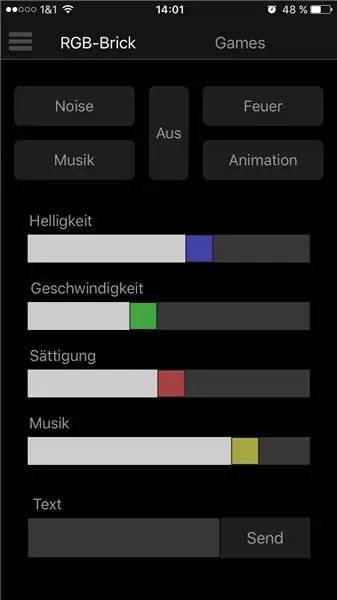
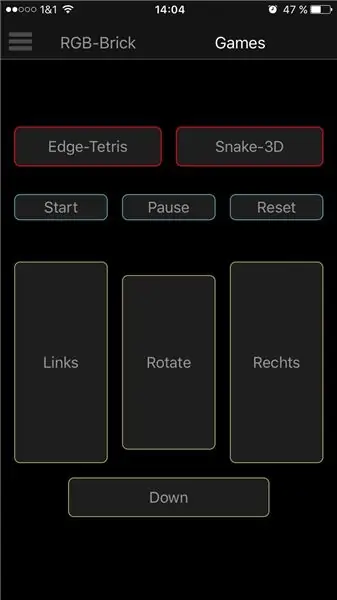
Le croquis du Teensy est basé sur la bibliothèque FastLED qui comprend plusieurs animations de base. L'ajout du package de bibliothèque RGBLEDS à votre croquis apporte une algèbre matricielle puissante pour afficher du texte et des « sprites » avec de nombreux exemples de croquis également. Si vous souhaitez également jouer à Tetris, reportez-vous à l'instructable de jollifactory, même s'il n'utilise qu'une matrice bicolore.
L'application pour smartphone est basée sur NetIO de David Eickhoff qui possède une très bonne documentation. Avec NetIO-UI-Designer, vous pouvez créer votre propre interface utilisateur avec des boutons, des curseurs, des étiquettes et bien plus encore. Vous pouvez choisir le protocole pour les messages sortants dans le concepteur. Dans mon cas, j'ai pris le plus simple - UDP. Les messages sont envoyés à l'ESP8266 par mon réseau domestique et le Teensy évaluera le contenu et gérera la commande spécifiée. Vous pouvez utiliser le fichier joint pour commencer à créer votre propre interface ou simplement utiliser une application de votre choix.
Étape 9: Créez le vôtre et profitez-en

Il est maintenant temps d'obtenir les pièces et de construire votre propre brique. Si vous avez des questions, n'hésitez pas à les poser.
Pour plus de vidéos, vous pouvez consulter ma chaîne Youtube. C'est encore un travail en cours donc il y aura plus de matériel à l'avenir.
Merci d'avoir lu et amusez-vous à jouer à Tetris ou à d'autres jeux sympas sur votre propre Brick !


Deuxième Prix au Concours Lampes et Eclairage 2016


Grand prix du concours LED
Conseillé:
Prenez de superbes photos avec un iPhone : 9 étapes (avec photos)

Prenez de superbes photos avec un iPhone : la plupart d'entre nous ont un smartphone partout avec nous ces jours-ci, il est donc important de savoir comment utiliser l'appareil photo de votre smartphone pour prendre de superbes photos ! Je n'ai un smartphone que depuis quelques années et j'aime avoir un appareil photo décent pour documenter les choses que je
Bricolage RGB-LED Glow Poi avec télécommande : 14 étapes (avec photos)

Bricolage RGB-LED Glow Poi avec télécommande : introductionBonjour à tous ! Ceci est mon premier guide et (espérons-le) le premier d'une série de guides sur ma quête pour créer un point de vue visuel à LED RVB open source. Pour rester simple d'abord, cela se traduira par un simple led-poi avec télécommande
Premiers pas avec NeoPixel / WS2812 RGB LED : 8 étapes (avec photos)

Premiers pas avec NeoPixel / WS2812 RGB LED : [Lire la vidéo] Dans ce Instructable, nous allons explorer la LED RGB adressable (WS2812) ou populairement connue sous le nom d'Adafruit NeoPixel. NeoPixel est une famille d'anneaux, de bandes, de planches et d'amp; bâtons de LED miniatures colorées et vibrantes. Ce sont des chaînes
Tutoriel pour interfacer RGB Led WS2812B avec Arduino UNO : 7 étapes (avec photos)

Tutoriel pour interfacer RGB Led WS2812B avec Arduino UNO: Ce tutoriel va vous apprendre quelques bases sur l'utilisation de Sparkfun RGB Led WS2812B avec Arduino UNO
Fabriquer un robot connecté au Web (pour environ 500 $) (à l'aide d'un Arduino et d'un netbook) : 6 étapes (avec photos)

Faire un robot connecté au Web (pour environ 500 $) (à l'aide d'un Arduino et d'un netbook) : ce Instructable vous montrera comment construire votre propre robot connecté au Web (à l'aide d'un micro-contrôleur Arduino et d'un PC Asus eee). Pourquoi voudriez-vous un Web Robot connecté ? Pour jouer avec bien sûr. Conduisez votre robot de l'autre côté de la pièce ou de l'autre côté du décompte
